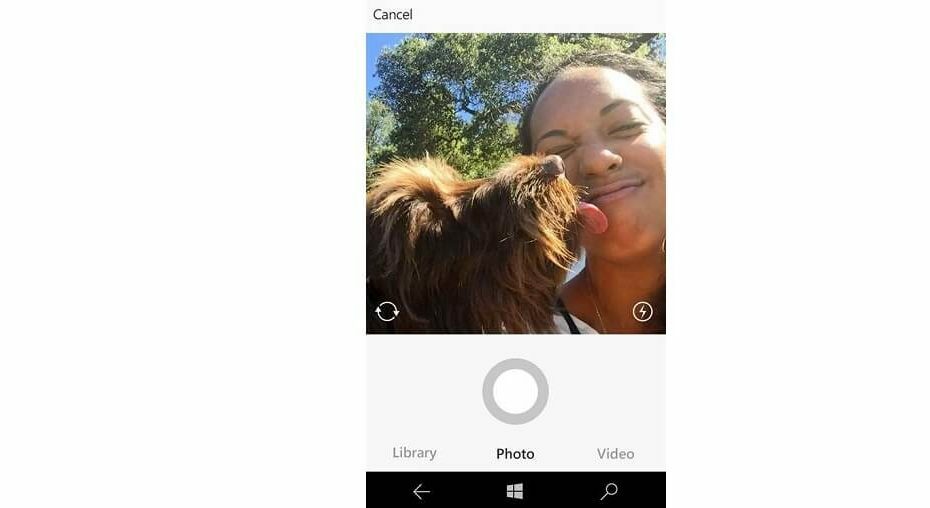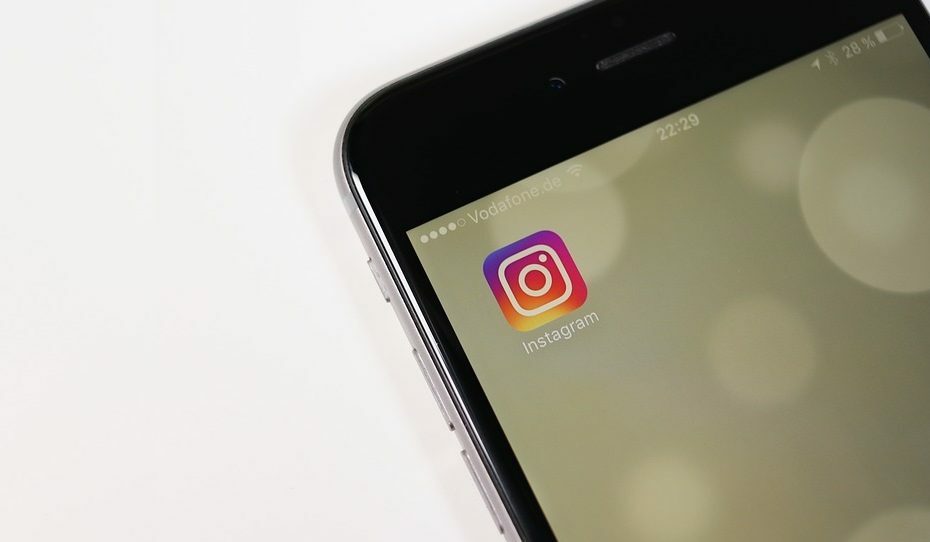- Гугл Хром может отображать пустую страницу при доступе Instagram из-за проблем с кешем.
- В этом статья, мы рассмотрим несколько шагов по устранению неполадок, чтобы помочь вам исправить Instagram связанные вопросы по Гугл Хром.
- Делать проверять из нашего преданный Веб-страница Instagram для получения более подробной информации по этой теме.
- Ищете альтернативу Chrome? Просмотрите наши преданныйЦентр браузера.
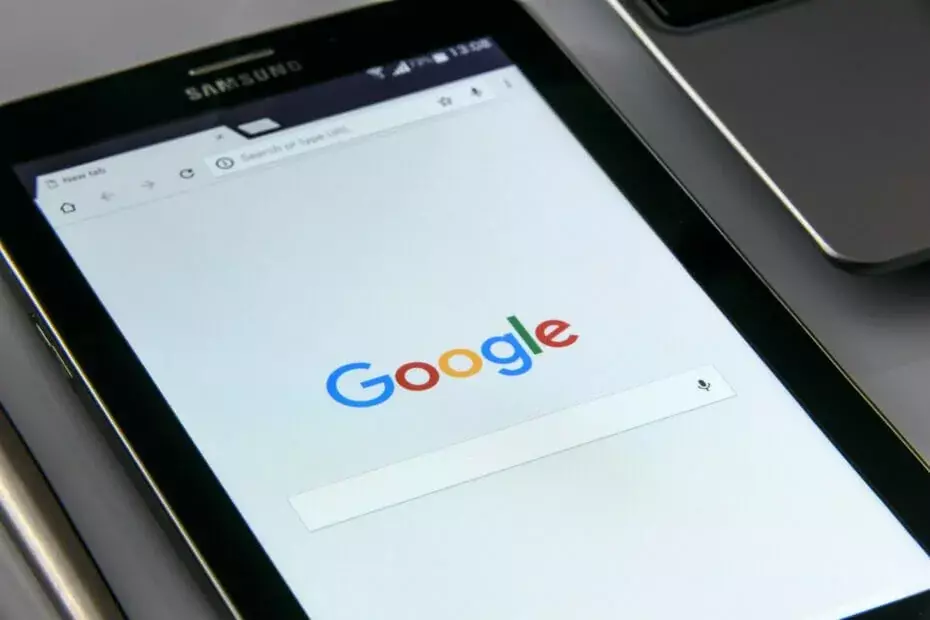
- Простая миграция: используйте помощник Opera для переноса существующих данных, таких как закладки, пароли и т. Д.
- Оптимизация использования ресурсов: ваша оперативная память используется более эффективно, чем Chrome
- Повышенная конфиденциальность: интегрирован бесплатный и неограниченный VPN
- Без рекламы: встроенный блокировщик рекламы ускоряет загрузку страниц и защищает от интеллектуального анализа данных
- Скачать Opera
Instagram предлагает ограниченную функциональность при доступе через веб-браузер. Однако некоторые пользователи сообщили, что Instagram не работает. Гугл Хром проблема при попытке получить доступ к дому или сообщениям.
Эта проблема может возникнуть по нескольким причинам. У вас может быть плохой кеш браузера и данные, которые необходимо очистить. В других случаях это может быть связано с конфликтом стороннего программного обеспечения.
В этой статье мы рассмотрим несколько шагов по устранению неполадок, которые помогут вам решить, что Instagram не работает над проблемой Google Chrome.
Как исправить, что Instagram не работает в Google Chrome?
1. Очистить кеш браузера
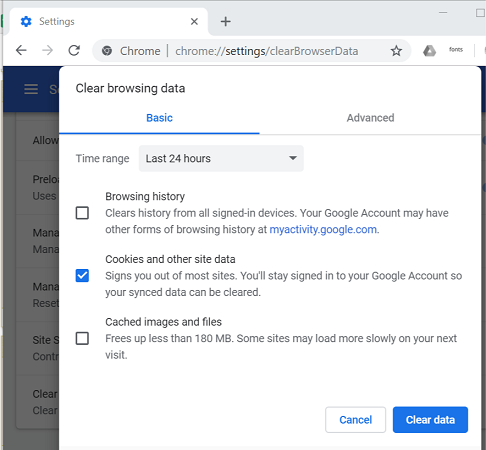
- Запустите Google Chrome.
- Нажмите Более (три точки) и выберите Настройки.
- На левой панели нажмите Конфиденциальностьи безопасность.
- Нажмите на Очистить данные просмотра.
- Выберите Временной интервал.
- Установите флажки для "Файлы cookie и другие данные сайта' а также 'Кешированные изображения и файл' вариант.
- Щелкните значок Очистить данные кнопка.
После очистки кеша перезапустите браузер. Откройте Instagram, чтобы узнать, решена ли проблема.
Очистка кеша и данных сайта может решить проблему. Однако вам, возможно, придется повторить эти шаги, если проблема возникнет снова через несколько дней.
2. Проверьте наличие конфликта сторонних расширений
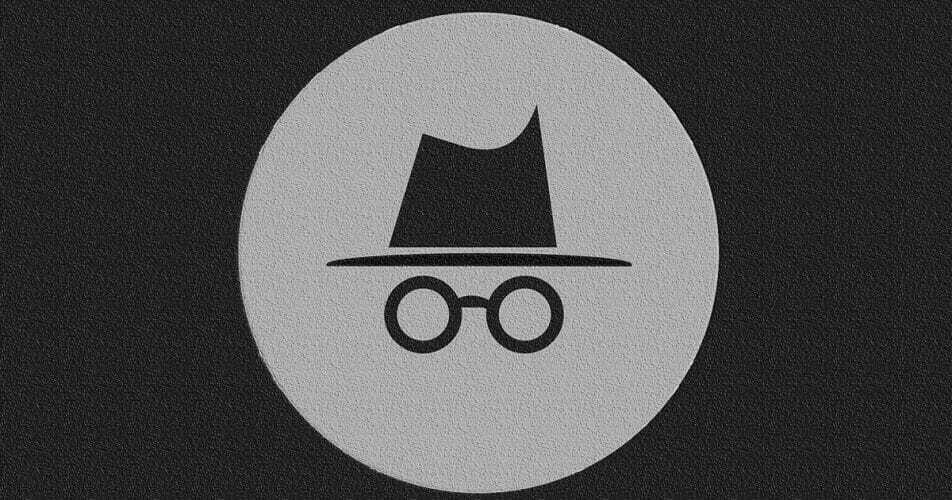
- Запустите Google Chrome.
- нажмите Ctrl + Shift + N, чтобы открыть новую вкладку инкогнито.
- Посетите домашнюю страницу Instagram и проверьте, можете ли вы загрузить и использовать страницу.
Если страница Instagram открывается и работает в режиме инкогнито, проблема может быть связана со сторонними расширениями.
Отключить расширения Google Chrome
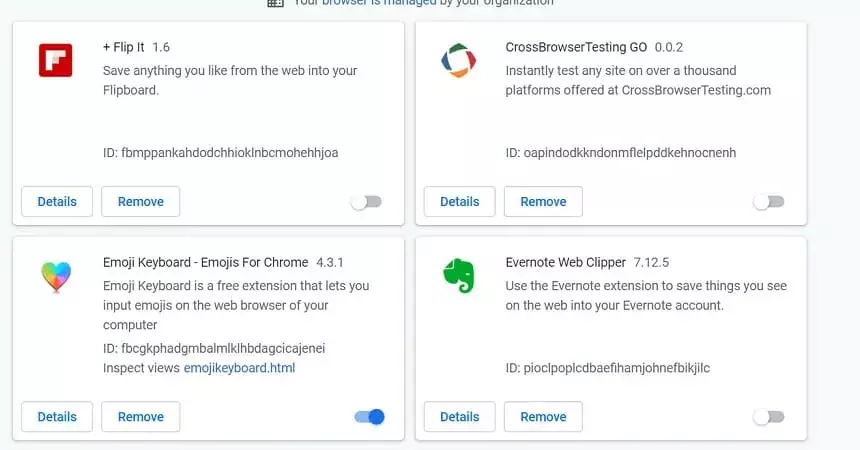
- Запуск Гугл Хром.
- Нажмите на Более (три точки).
- Перейти к Дополнительные инструменты> Расширения.
- Ищите недавно установленные расширения, такие как блокировщик рекламы и т. Д.
- Переключите переключатель, чтобы отключить проблемный плагин.
Перезапустите Google Chrome и попробуйте получить доступ к Instagram в обычном режиме. Если проблема не исчезнет, отключите все плагины один за другим, пока не найдете конфликтующее расширение.
Отключите или удалите расширение из Chrome, чтобы решить проблему. Попробуйте нажать кнопку «Обновить» в разделе «Расширения», чтобы загрузить и установить все ожидающие обновления для расширения.
3. Обновите Google Chrome
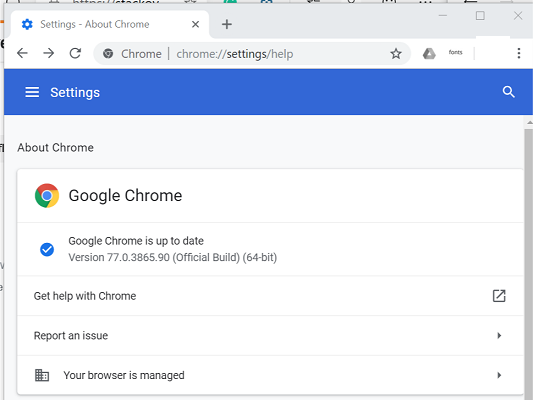
- Запустите Google Chrome.
- Нажмите на Более.
- Перейти к Справка> О Google Chrome.
- Chrome проверит наличие ожидающих обновлений.
- Если доступно, вы можете загрузить и установить обновление.
После установки обновления перезапустите Google Chrome и проверьте наличие улучшений. Обновление браузера, похоже, решило проблему для многих пользователей.
Попробуйте другой браузер
Чтобы убедиться, что это не специфичный для браузера проблема, попробуйте получить доступ к Instagram в любом другом браузере, например Firefox или Microsoft Edge. Если проблема сохраняется во всех браузерах, проверьте, не работает ли Instagram.
Очистить DNS
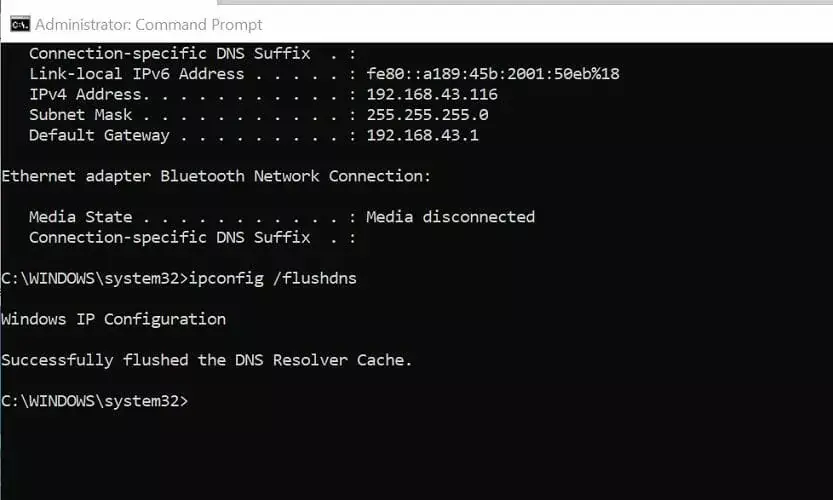
- нажмите Окна ключ и тип cmd.
- Нажмите на Открыть как администратор.
- В окне командной строки введите следующую команду и нажмите Enter, чтобы выполнить:
ipconfig / flushdns - Как только вы увидите сообщение об успешном завершении, закройте командную строку.
Откройте Google Chrome и проверьте, работает ли Instagram. Если проблема связана с Chrome, попробуйте переустановить браузер.
4. Переустановите Google Chrome
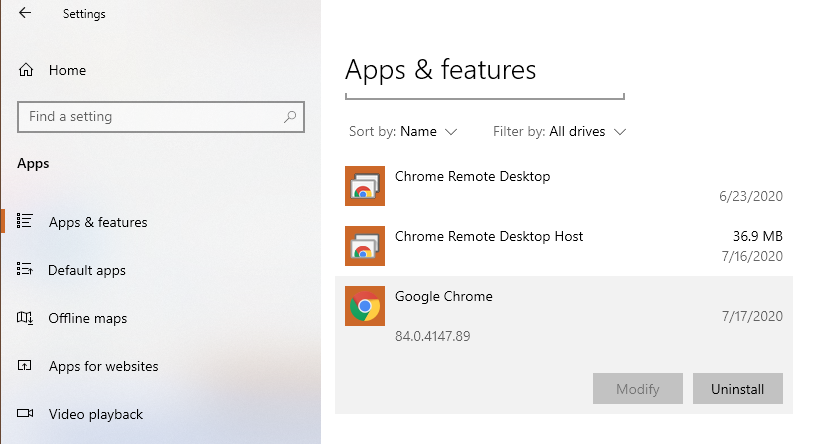
- Нажмите на Начинать и выберите Настройки.
- Нажмите на Программы.
- Искать Гугл Хром.
- Выбирать Хром и нажмите Удалить.
- Подтвердите действие по удалению браузера.
Приступите к загрузке и установке браузера с сайта разработчика.
Вы можете исправить, что Instagram не работает над проблемой Chrome, очистив кеш браузера и сохраненные данные. Однако, если проблема не исчезнет, попробуйте очистить DNS или отключить расширения.
 По-прежнему возникают проблемы?Исправьте их с помощью этого инструмента:
По-прежнему возникают проблемы?Исправьте их с помощью этого инструмента:
- Загрузите этот инструмент для ремонта ПК получил рейтинг "Отлично" на TrustPilot.com (загрузка начинается на этой странице).
- Нажмите Начать сканирование чтобы найти проблемы с Windows, которые могут вызывать проблемы с ПК.
- Нажмите Починить все исправить проблемы с запатентованными технологиями (Эксклюзивная скидка для наших читателей).
Restoro был загружен 0 читатели в этом месяце.
Часто задаваемые вопросы
Использовать Instagram на Хром, Открой браузер, посетите Instagram.com и авторизоваться с вашей Instagramучетные данные. Если не работает, проверьте это руководство чтобы решить эту проблему.
Ваш Instagram может перестать работать или застрял при публикации из-за приложение сбой, проблемы с сетью или сбой в обслуживании.
да. Ты можешь посмотреть, кто видел ваш аккаунт в Instagram с использованием истории или же Бизнес аккаунт статистика.